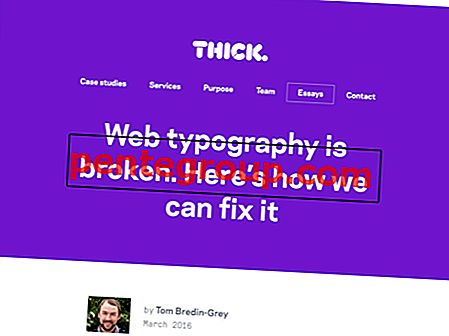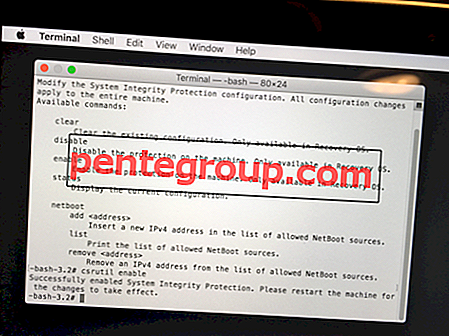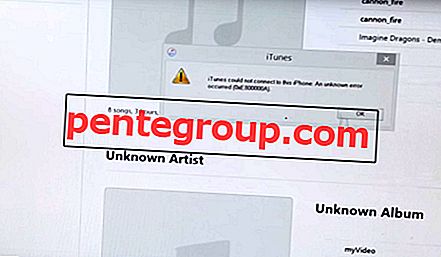Se você estiver usando o Nexus 6, deverá instalar um aplicativo chamado Light Flow para luzes de notificação de LED, pois os desenvolvedores deste smartphone não adicionaram as luzes de notificação de LED. Em vez disso, incluíram o Ambient Display. Mas, depois de instalar o aplicativo Light Flow para notificações de LED, muitos usuários relataram problemas com isso. Segundo os usuários, o LED não está funcionando no Nexus 6.
Se você também estiver enfrentando o mesmo problema, aqui estão algumas soluções possíveis para corrigi-lo e você pode segui-las. E se você ainda não instalou o aplicativo Light Flow, consulte nossa postagem para fazer o download do Light Flow.

LED não funciona no Nexus 6
Consulte também- Problemas comuns no Nexus 7 e suas soluções
Soluções possíveis para o LED não funcionando no Nexus 6
Muitas pessoas estão tendo problemas para colocar o aplicativo Light Flow em funcionamento. Aqui estão as seções que você pode seguir para corrigir esse problema:
- Kernels
- Pré-requisitos
- Configurações Gerais
- Configurações de raiz
- Configurações por notificação
- Configurações de superusuário
Kernels
Alguns usuários descobriram que o Light Flow não está funcionando com as configurações anteriores após a atualização de um novo kernel. Em tal situação, você terá que limpar o cache e os dados e, em seguida, iniciar o aplicativo novamente ou desinstalar o aplicativo e reinstalar.
Os kernels testados são Elemental X (modo misturador), Estoque CM (modo misturador), Estoque (modo misturador), Franco (não precisa do modo misturador).
Pré-requisitos
Seu telefone deve estar enraizado para que isso funcione. A versão Doar ou Pagar do Light Flow que diz "LIGHT FLOW LIGHT" não é suportada pelo desenvolvedor. Portanto, verifique se você instalou um fluxo de luz novo para que tudo esteja definido com os valores padrão.
Configurações Gerais
- Quando estiver no Light Flow, permita acesso root quando o SuperUser solicitar e também permita acesso a notificações.
- Toque nas três linhas horizontais localizadas no canto superior esquerdo da tela e vá para Configurações.
- Em Configurações gerais, verifique e certifique-se de que Ativar fluxo de luz, Ativar limpar tudo, Mostrar LED no modo prioritário, Lembrete de atualização de versão, Verificação de acessibilidade, todos estão marcados.
- Desmarque o ícone persistente nas configurações.
Configurações de raiz
- Volte ao menu Configurações e vá para Configurações do dispositivo e Raiz.
- Você precisará habilitar o modo Direto, Executar todos os comandos como raiz, redefinir o LED de força do Nexus 6 e o modo Raiz se o seu sistema tiver sido definido como SELinux-Enforcing.
- Mas se seu sistema foi definido como Permissivo, desmarque Executar todos os comandos como raiz e o Nexus 6 força a redefinição do LED.
Configurações de pré-notificação
Estas são as configurações necessárias para permitir que o fluxo de luz controle o LED. As notificações precisam ser configuradas para usar a luz.
Navegue até as configurações de Notificações e selecione qualquer um dos perfis padrão.
Role a tela para encontrar a guia “Light”. Role a página para baixo até encontrar Ativar modo misturador e verifique se esta opção está marcada.
Agora você terá controle sobre três cores G / R / B.
Se você usar o LED sem modo misturador, ele não poderá exibir cores que não sejam R, G ou B.
Configurações do SuperSu
Você pode achar que o Light Flow está mostrando notificações de SU constantemente, isso acontece quando as notificações Mostrar permanecem ativadas no aplicativo SU. Então, vá para configurações e desmarque esta opção.
Mas se o problema persistir, entre em contato com o revendedor ou o centro de serviço.